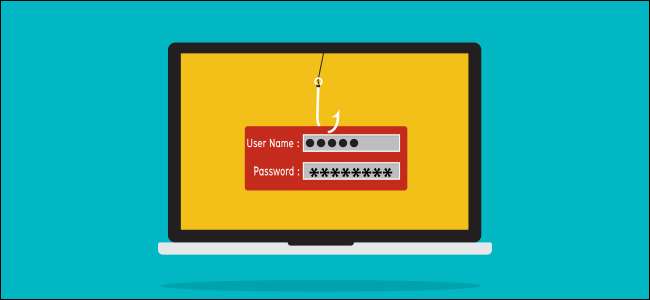
רב אתרים הדליפו סיסמאות . תוקפים יכולים להוריד מאגרי מידע של שמות משתמש וסיסמאות ולהשתמש בהם כדי "פרוץ" לחשבונות שלך . זו הסיבה שאתה לא צריך לעשות שימוש חוזר בסיסמאות לאתרים חשובים, כי דליפה של אתר אחד יכולה לתת לתוקפים את כל מה שהם צריכים כדי להיכנס לחשבונות אחרים.
האם אני נרקמתי?
קָשׁוּר: מדוע עליכם לדאוג בכל פעם שמאגר הסיסמאות של השירות דולף
האתר Have I been Pwned של טרוי האנט מתחזק מאגר מידע של שילובי שם משתמש וסיסמה מהדלפות ציבוריות. אלה נלקחים מהפרות שזמינות לציבור שניתן למצוא דרך אתרים שונים באינטרנט, או רשת חשוכה . מסד נתונים זה פשוט מקל על בדיקתם בעצמכם מבלי לבקר בחלקים השרטוטים יותר ברשת.
כדי להשתמש בכלי זה, עבור אל הראשי האם אני נרקמתי? דף וחפש שם משתמש או כתובת דוא"ל. התוצאות מראות לך אם שם המשתמש שלך או כתובת הדוא"ל שלך הופיעו אי פעם במסד נתונים שהודלף. חזור על תהליך זה כדי לבדוק מספר כתובות דוא"ל או שמות משתמש. תראה באילו סיסמאות שדלפו זורמות כתובת הדוא"ל שלך או שם המשתמש שלך, וזה בתורו נותן לך מידע על סיסמאות שעשויות להיות בסכנה.
אם ברצונך לקבל הודעת דוא"ל אם כתובת הדוא"ל שלך או שם המשתמש שלך יופיעו בהדלפה עתידית, לחץ על הקישור "הודע לי" בראש הדף והזן את כתובת הדוא"ל שלך.
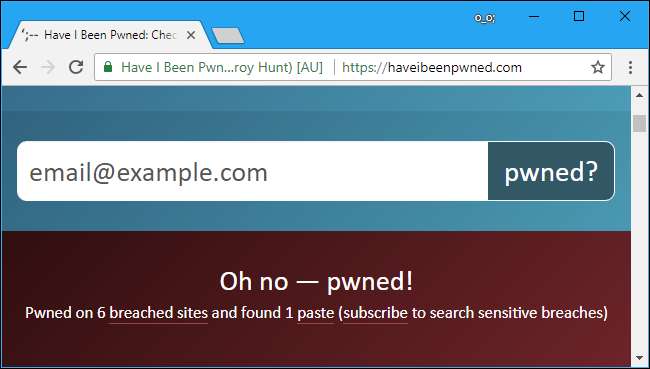
אתה יכול גם לחפש סיסמה כדי לראות אם היא הופיעה אי פעם בדליפה. ראש אל דף סיסמאות מוגדר על האם כבר נרקמתי? באתר, הקלד סיסמה בתיבה ואז לחץ על "pwned?" לַחְצָן. תראה אם הסיסמה נמצאת באחד ממאגרי המידע האלה וכמה פעמים היא נראתה. חזור על כך פעמים רבות ככל שתרצה לבדוק סיסמאות נוספות.
אַזהָרָה : אנו ממליצים בחום שלא להקליד את סיסמתך באתרי צד שלישי המבקשים ממך. אלה יכולים לשמש לגניבת הסיסמה שלך אם האתר אינו כנה. אנו ממליצים להשתמש רק בתכנית האם כבר עברתי? אתר, שהוא אמין ונרחב מסביר כיצד מוגנת הסיסמה שלך . למעשה, למנהל הסיסמאות הפופולרי 1Password יש כעת כפתור המשתמש באותו ממשק API כמו האתר, ולכן הם ישלחו גם עותקים מגובבים של הסיסמאות לשירות זה. אם אתה רוצה לבדוק אם הסיסמה שלך הודלפה, זה השירות שאתה צריך לעשות את זה איתו.
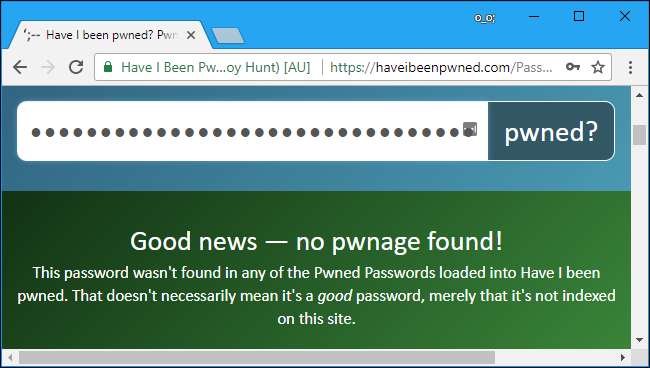
אם הודלפה סיסמה חשובה בה אתה משתמש, אנו ממליצים לשנות אותה באופן מיידי. עליך להשתמש במנהל סיסמאות כך שקל להגדיר סיסמאות חזקות וייחודיות לכל אתר חשוב בו אתה משתמש. אימות דו-גורמי יכול גם לסייע בהגנה על החשבונות הקריטיים שלך, מכיוון שהוא ימנע מהתקפות להיכנס אליהם ללא קוד אבטחה נוסף - גם אם הם יודעים את הסיסמה.
קָשׁוּר: מדוע כדאי להשתמש במנהל סיסמאות וכיצד להתחיל
מעבר אחרון
מעבר אחרון יש תכונה דומה המשולבת באתגר האבטחה שלה. כדי לגשת אליו מתוסף דפדפן LastPass, לחץ על סמל LastPass בסרגל הכלים של הדפדפן שלך, ואז בחר אפשרויות נוספות> אתגר אבטחה.
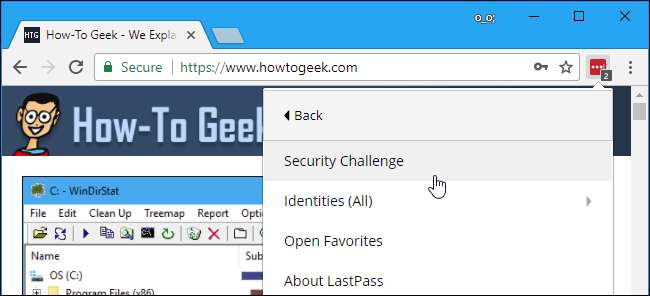
LastPass מוצא רשימה של כתובות דוא"ל במאגר המידע שלך ושואל אם ברצונך לבדוק אם אי פעם הופיעו בהדלפות. אם אתה מסכים, LastPass בודק אותם מול מסד נתונים ושולח מידע על כל דליפות אליהם באמצעות דוא"ל.
LastPass מציע כאן גם תצוגה של סיסמאות "פשרות". רשימה זו מראה לך באילו אתרים היו הפרות אבטחה מאז ששינית את הסיסמה בפעם האחרונה, מה שאומר שהסיסמה שלך עלולה להיות דולפת. מומלץ לשנות את הסיסמאות של כל האתרים שמופיעים כאן.
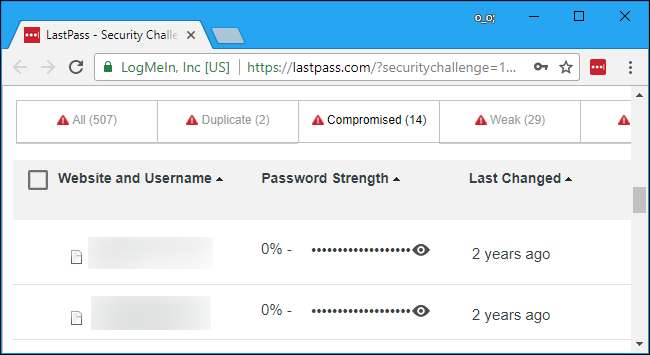
1 סיסמא
הגרסה מבוססת האינטרנט של 1 סיסמא מנהל הסיסמאות יכול כעת לבדוק האם גם הסיסמאות שלך הודלפו. למעשה, 1Password משתמש באותה האם כבר נרקחתי? שירות שסיקרנו לעיל. יש לו כפתור משולב של "בדוק סיסמה" שמגיש אוטומטית את הסיסמה לשירות ומספק מענה. במילים אחרות, זה עובד באותה צורה כמו השימוש ב- Have I Pwned? אתר אינטרנט.
אם אתה משתמש 1Password, אתה יכול לנצל את השירות הזה על ידי כניסה לחשבונך באתר 1Password.com. לחץ על "פתח כספת" ואז לחץ על אחד מחשבונותיך. לחץ על Shift + Control + Option + C ב- Mac או Shift + Ctrl + Alt + C ב- Windows, ותראה כפתור "בדוק סיסמה" שבודק אם הסיסמה שלך מופיעה בקטע האם עברתי? מאגר מידע. זו תכונה ניסיונית חדשה, ולכן היא מוסתרת לעת עתה, אך יש לשלב אותה בגרסאות עתידיות של 1Password בצורה טובה יותר.
תכונה זו גם תשולב ב- 1Password מִגדָל שְׁמִירָה תכונה בעתיד. התכונה של מגדל השמירה מזהירה אותך מתוך יישום 1Password אם סיסמאות ששמרת עלולות להיות פגיעות וזקוקות לשינוי סיסמה.
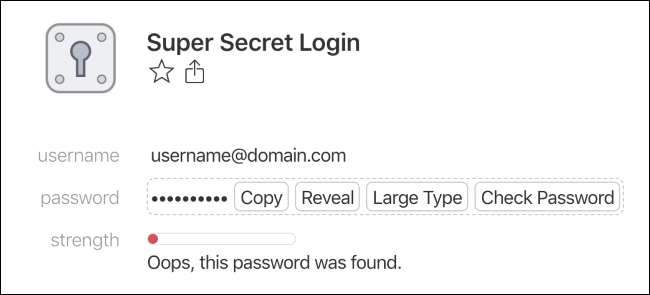
הדבר החשוב ביותר שאתה יכול לעשות הוא לא לעשות שימוש חוזר בסיסמאות, לפחות לאתרים חשובים. לדוא"ל שלך, בנקאות מקוונת, קניות, מדיה חברתית, עסקים וחשבונות קריטיים אחרים צריכים לכלול סיסמאות ייחודיות משלהם, כך שדליפה של אתר אחד אינה מסכנת חשבונות אחרים. מנהלי סיסמאות עוזרים לאפשר סיסמאות ייחודיות חזקות, ומבטיחים שאינכם צריכים לזכור מאה סיסמאות שונות.
אשראי תמונה: ניסנסין /Shutterstock.com.







